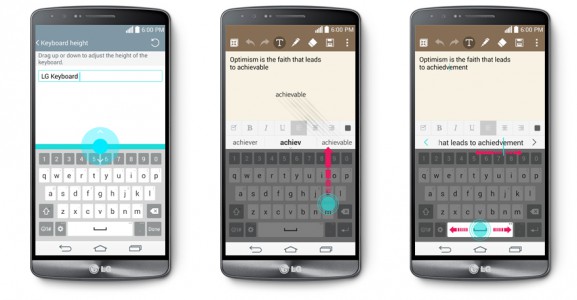
Après vous avoir informé d’une réduction sur le LG G3 (à 521,73 € chez PriceMinister) ainsi qu’un test détaillé, MeilleurMobile vous propose une tutoriel pour tirer le meilleur de ce smartphone haut de gamme. Voici les 5 astuces pour utiliser au mieux le clavier de votre LG G3:
1)Ajuster la taille du clavier
L’une des principales avancées du LG G3 côté ergonomie se situe au niveau de son clavier. Celui-ci peut-être agrandi ou rétréci pour permettre aux utilisateurs qui ont de gros doigts de taper correctement leurs messages, ou à ceux qui ont des problèmes de vision de bien voir ce qui est affiché sur l’écran. Pour l’ajuster, commencez par ouvrir votre clavier (par exemple en utilisant votre messagerie SMS/MMS) puis touchez le rouage pour entrer dans les réglages du Clavier LG. Dans le menu Hauteur et disposition du clavier, choisissez Hauteur du clavier puis ajustez la position de ce dernier comme bon vous semble en faisant glisser votre doigt en haut ou en bas. Le placement du clavier sera automatiquement sauvegardé.
2) Diviser le clavier
Lorsque vous basculez l’appareil en mode paysage, il est possible de répartir un côté ou de l’autre de l’écran le clavier du LG G3. Pour cela, ouvrez le clavier LG puis, comme pour l’étape précédente, touchez l’icône en forme de rouage. Rendez-vous dans Hauteur et disposition du clavier. Il vous suffit de cocher l’onglet Diviser le clavier. Ainsi, en écartant deux de vos doigts (pouce et index par exemple) sur le clavier, lorsque vous êtes en mode paysage, ce dernier se séparera en deux parties.
3)Personnaliser la rangée des boutons du bas
L’utilisateur du Smart Keyborard du LG G3, traduisez clavier intelligent peut prersonnaliser la disposition des boutons situés sur la partie basse du clavier (changement de langue, paramètres ou la touche symbole). Pour ce faire, rendez-vous dans les paramètres du Clavier LG, allez dans Hauteur et disposition du clavier. Choisissez Touches de la rangée du bas. Il vous suffit de faire glisser les touches de votre choix sur le schéma représentant la rangée du bas du clavier du LG G3. Pour retirer celles qui ne vous semblent pas utiles, faites la manoeuvre inverse, retirez les touches du schéma. Notez qu’il est possible de retirer la Touche Paramètres et les Touches Symboles pour obtenir une barre espace plus grande. En revanche, vous ne pouvez pas enlever la barre à la ligne, langue et caractères spéciaux…
4)Activer le swype
Cette technologie est un fort succès sur Android et elle ne devrait pas tarder à arriver sur iPhone. Le Swype ( fait de glisser sur les touches pour écrire vos messages) n’est pas directement actif sur le LG G3. Pour le mettre en marche, rien de plus simple, il vous suffit de vous rendre dans les paramètres du Clavier LG puis, de vous rendre dans la rubrique Saisie intelligente et enfin de cocher la case Tracer pour saisir des mots.
A lire aussi:
____________________________________________________



















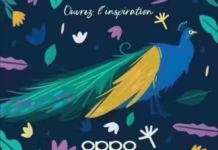
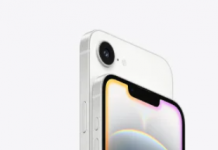

Bonjour,
je rencontre une vraie difficulté pour utiliser ce clavier… je ne comprends pas… En fait, il me propose le bon mot mais jamais dans le premier choix, il me faut donc à chaque fois cliquer dessus dans la liste proposé… Je ne peux pas enchainer pour écrire…
C’est dommage car il y a pas mal de chose que j’aime bien comme par ex la possibilité de déplacer le curseur en passant le doigt sur la barre d’espace…
J’ai modifié les param de la correction auto mais rien n’ fait…
auriez vous une solution ou un conseil ?
Merci d’avance
installer un nouveau clavier :/
Bonjour,
Je voulais mettre la virgule et l’apostrophe dans « LES TOUCHES DE LA RANGEE DU BAS », comme vous l’expliquez si bien.
Sauf que je n’ai pas cette option sur mon LG G3 acquis tout récemment.
Où est l’erreur ? Pouvez-vous m’aider ?
Merci d’avance pour votre aide.
bonjour
svp je souhaite avoir de l’aide car je narrive plus à rediger un sms sur mon lg3
le clavier napparait
mer ci de me venir en aide